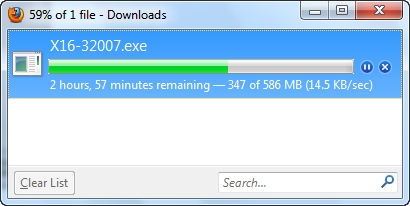Puoi vedere diversi errori in Windows. E oggi ti parlerò della soluzione all'errore "Rilevato conflitto di indirizzi IP di Windows", che può essere visto spesso durante la connessione a Internet. Anche tramite un router. In Windows 10, Windows 8 e Windows 7, nella finestra di errore è possibile leggere una descrizione semplice e comprensibile: "Questa rete ha già un computer con lo stesso indirizzo IP".
Ed ecco la finestra di errore stessa:

E l'errore nel buon vecchio Windows XP:

Questo errore si verifica più spesso durante la connessione a un router (a una rete locale). A casa o da qualche parte al lavoro. Se viene visualizzato un errore, significa che il tuo computer sta cercando di ottenere un indirizzo IP che è già occupato da un altro dispositivo sulla rete. Pertanto, esiste un conflitto di indirizzi IP. L'errore è in realtà raro, poiché per impostazione predefinita il router distribuirà automaticamente gli indirizzi IP. E non può esserci conflitto. Ma, anche se il router distribuisce automaticamente l'IP (il server DHCP è responsabile di questo), e per qualche motivo hai registrato un indirizzo IP statico sul computer, che è già occupato da un altro dispositivo, viene visualizzato l'errore "Windows IP address conflitto rilevato".
Un punto importante! Se ti trovi di fronte a questo problema non a casa, ma da qualche parte al lavoro, non ti consiglio di modificare le impostazioni da solo. È meglio contattare la persona responsabile del funzionamento di questa rete.
Bene, alcuni suggerimenti, prima che tutti vadano alle impostazioni:
- Per prima cosa, devi solo riavviare il router e il computer.
- Se Internet è connesso direttamente al computer (senza router), puoi provare a scollegare il cavo di rete e ricollegarlo. Se questo non aiuta, contatta il supporto del tuo provider. Molto probabilmente, il conflitto di indirizzi IP è sorto per colpa loro.
- Nella finestra "Schede di rete", puoi provare a disabilitare l'adattatore "Connessione di rete". In Windows 10 si chiama "Ethernet". E riaccendilo.
Se tutto ciò non aiuta, è necessario controllare le impostazioni IP per la scheda di rete. Ci sono due opzioni: impostare la ricezione automatica degli indirizzi e, se questo non aiuta, registrare gli indirizzi statici.
Come correggere l'errore di conflitto IP su Windows 10, 8, 7, XP
Vai a "Centro connessioni di rete e condivisione" e vai a "Cambia adattatori adattatore".

Quindi fare clic con il pulsante destro del mouse sull'adattatore "Connessione di rete" o "Ethernet" e aprire "Proprietà".

Fare clic su "IP versione 4 (TCP / IPv4)", quindi fare clic sul pulsante "Proprietà". Se hai dei parametri impostati lì, imposta l'ottenimento automatico di IP e DNS. Come questo:

Riavvia il computer. Se in seguito Internet non ha funzionato o hai inizialmente impostato la ricezione automatica lì, puoi provare a impostare manualmente i parametri necessari.
Indirizzi IP statici: come soluzione al conflitto
Personalmente, sono contrario agli indirizzi IP statici. È meglio impostare la ricezione automatica su tutti i dispositivi. E poi prima o poi l'errore verrà fuori di nuovo. Ma se hai bisogno di risolvere urgentemente questo problema, l'opzione con indirizzi statici può tornare utile.
Apri le impostazioni come ho mostrato sopra. Ma invece delle impostazioni automatiche, mettiamo il selettore accanto a "Usa il seguente indirizzo IP". Quindi dobbiamo registrare l'indirizzo IP stesso, la subnet mask e il gateway predefinito.
- Indirizzo IP: qui è necessario specificare l'indirizzo che il nostro computer riceverà dal router. Devi prima scoprire l'indirizzo IP del tuo router. Molto probabilmente è 192.168.1.1 o 192.168.0.1. Quindi, modifica l'ultima cifra. È preferibile prescrivere oltre 100. Ad esempio: se il mio router ha un indirizzo IP 192.168.1.1, allora prescrivo 192.168.1.110.
- Maschera di sottorete: verrà assegnata automaticamente.
- Il gateway predefinito è l'indirizzo IP del router. Nel mio caso, è 192.168.1.1.
- È possibile registrare gli indirizzi DNS: 8.8.8.8 / 8.8.4.4
Come questo:

Penso che questi passaggi ti abbiano aiutato a eliminare l'errore e Internet sul tuo computer ha funzionato ancora. Scrivi nei commenti, fai domande!